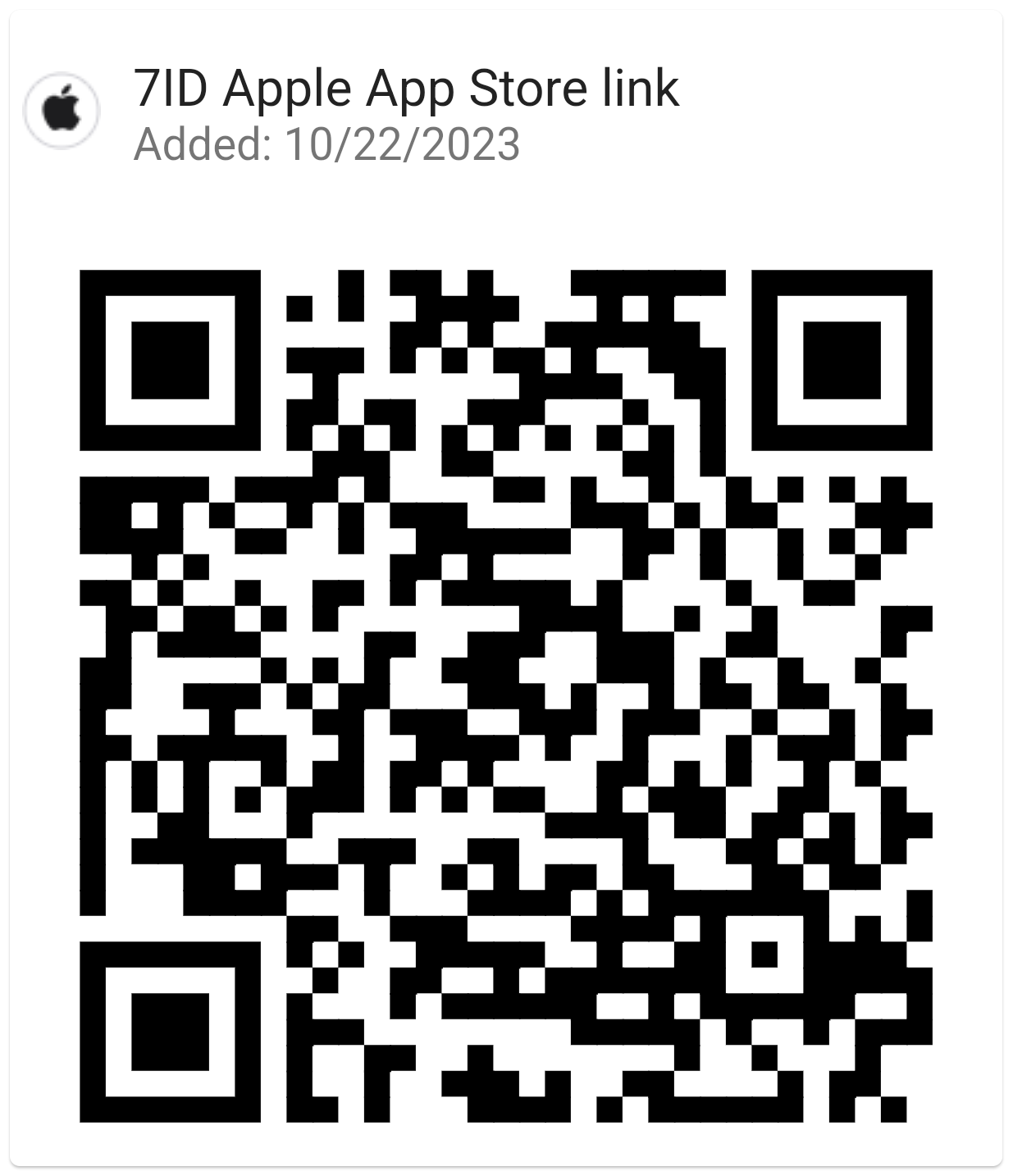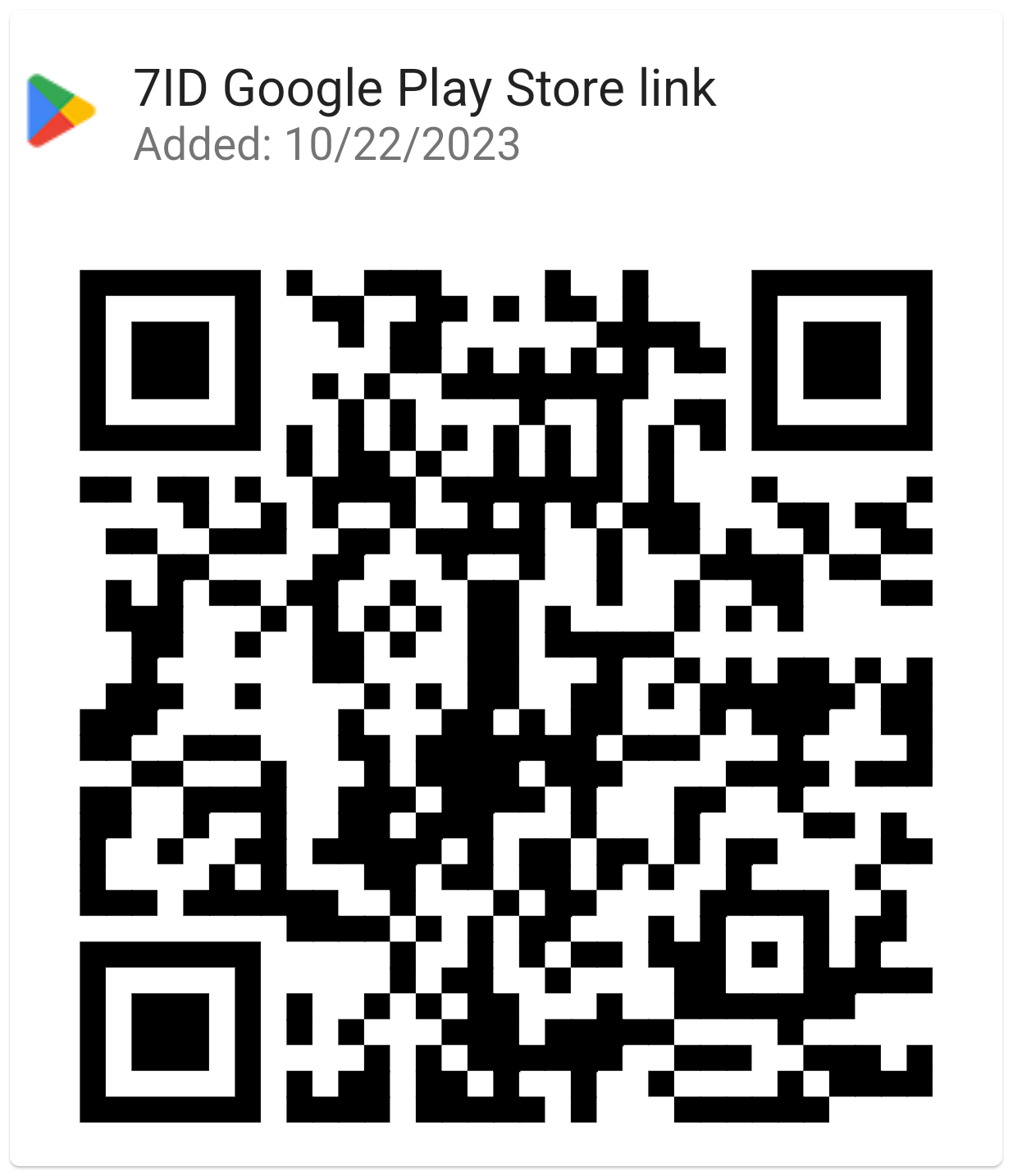ວິທີການສ້າງລາຍເຊັນອີເລັກໂທຣນິກດ້ວຍແອັບ 7ID (ຟຣີ)
ໃນໂລກດິຈິຕອລທີ່ເລັ່ງດ່ວນໃນປັດຈຸບັນ, ການເຊັນເອກະສານທາງອີເລັກໂທຣນິກໄດ້ກາຍເປັນສິ່ງຈຳເປັນ. ເວົ້າສະບາຍດີກັບ 7ID App – ຊອບແວຟຣີຂອງທ່ານສໍາລັບການລາຍເຊັນອີເມລ໌ທີ່ງ່າຍດາຍ. ດ້ວຍການໂຕ້ຕອບທີ່ເປັນມິດກັບຜູ້ໃຊ້ຂອງມັນ, 7ID ຊ່ວຍໃຫ້ທ່ານສາມາດເຊັນເອກະສານອອນໄລນ໌ຫຼືອອບໄລນ໌, ທຸກບ່ອນ. ແອັບນີ້ມີໃຫ້ສຳລັບ iOS ແລະ Android.
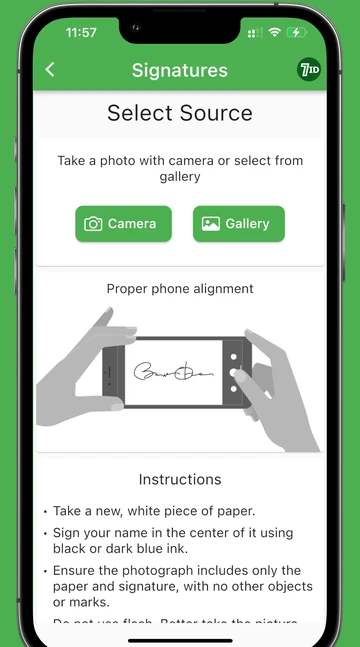
ສາລະບານ
- ລາຍເຊັນອີເລັກໂທຣນິກແມ່ນຫຍັງ?
- ນີ້ແມ່ນວິທີທີ່ທ່ານສາມາດເຊັນເອກະສານຂອງທ່ານໄດ້ຢ່າງບໍ່ຢຸດຢັ້ງດ້ວຍແອັບລາຍເຊັນອີເລັກໂທຣນິກຂອງພວກເຮົາ
- ຄໍາແນະນໍາທີ່ເປັນປະໂຫຍດກ່ຽວກັບວິທີການສ້າງລາຍເຊັນດິຈິຕອນ
- FAQ
- ບໍ່ພຽງແຕ່ຜູ້ຜະລິດລາຍເຊັນ e. ຄົ້ນພົບຄຸນສົມບັດທັງໝົດຂອງ 7ID!
ລາຍເຊັນອີເລັກໂທຣນິກແມ່ນຫຍັງ?
ລາຍເຊັນອີເລັກໂທຣນິກ ຫຼື ລາຍເຊັນດິຈິຕອລ ເປັນວິທີທີ່ປອດໄພເພື່ອຊີ້ບອກຂໍ້ຕົກລົງ ຫຼືການອະນຸຍາດຂອງເຈົ້າຢູ່ໃນເອກະສານ. ມັນຖືນ້ໍາຫນັກຕາມກົດຫມາຍດຽວກັນກັບລາຍເຊັນທາງດ້ານຮ່າງກາຍແລະມັກຈະສະດວກກວ່າ.
ລາຍເຊັນອີເລັກໂທຣນິກແມ່ນໃຊ້ທົ່ວໄປໃນການເຮັດທຸລະກໍາດິຈິຕອນເພື່ອປັບປຸງຂະບວນການ, ຫຼຸດຜ່ອນເອກະສານ, ແລະເລັ່ງການເຊັນເອກະສານທີ່ອາດຈະຕ້ອງການການມີຢູ່ທາງກາຍະພາບຫຼືທາງໄປສະນີ.
ມັນເປັນສິ່ງ ສຳ ຄັນທີ່ຈະຕ້ອງສັງເກດວ່າຄວາມຖືກຕ້ອງທາງກົດ ໝາຍ ຂອງລາຍເຊັນດິຈິຕອນສາມາດແຕກຕ່າງກັນໄປຕາມສິດ ອຳ ນາດແລະກົດ ໝາຍ ທີ່ກ່ຽວຂ້ອງ.
ນີ້ແມ່ນວິທີທີ່ທ່ານສາມາດເຊັນເອກະສານຂອງທ່ານໄດ້ຢ່າງບໍ່ຢຸດຢັ້ງດ້ວຍແອັບລາຍເຊັນອີເລັກໂທຣນິກຂອງພວກເຮົາ
ເມື່ອມັນມາກັບການປ່ຽນລາຍເຊັນຂອງເຈົ້າໃຫ້ກາຍເປັນຄູ່ຮ່ວມທາງອີເລັກໂທຣນິກແບບບໍ່ມີຮອຍຕໍ່, ເບິ່ງບໍ່ເກີນກວ່າແອັບ 7ID ຫຼາຍຟັງຊັນ! ແອັບ 7ID ຊ່ວຍສ້າງລາຍເຊັນດິຈິຕອລໄດ້ງ່າຍຈາກການຂຽນດ້ວຍມື, ສະເໜີລາຍເຊັນ PDF ທີ່ມີພື້ນຫຼັງໂປ່ງໃສ ແລະໃຫ້ບໍລິການຟຣີໃນການສ້າງລາຍເຊັນດິຈິຕອນທີ່ເໝາະສົມກັບຄວາມຕ້ອງການສະເພາະຂອງແອັບພລິເຄຊັນ.
ສາມາດໃຊ້ໄດ້ຟຣີ, ຜູ້ສ້າງລາຍເຊັນດິຈິຕອນຂອງພວກເຮົາຈະປ່ຽນຂະບວນການເຊັນຊື່ທາງອີເລັກໂທຣນິກທີ່ຫຍຸ້ງຍາກເປັນວຽກງ່າຍໆ. ດາວໂຫຼດແອັບສຳລັບ iOS ຫຼື Android ແລະດຳເນີນການຕໍ່.
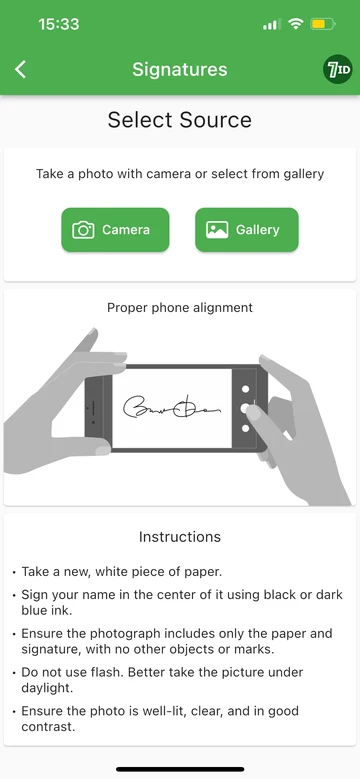
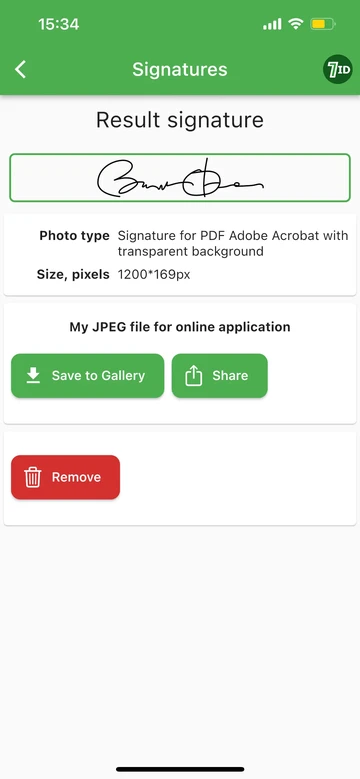
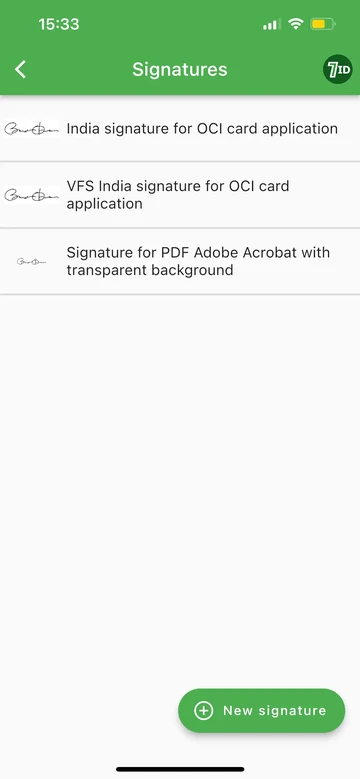
ນີ້ແມ່ນວິທີການສ້າງ e-signature ດ້ວຍແອັບ 7ID:
- ເພື່ອເລີ່ມຕົ້ນ, ພຽງແຕ່ເຊັນຊື່ຂອງທ່ານໃນເຈ້ຍສີຂາວທໍາມະດາ.
- ຕໍ່ໄປ, ເປີດແອັບ 7ID ແລະໄປຫາພາກສ່ວນລາຍເຊັນ. ແຕະປຸ່ມ “ລາຍເຊັນໃໝ່”.
- ຖ່າຍຮູບລາຍເຊັນທີ່ຂຽນດ້ວຍມືຂອງເຈົ້າໂດຍໃຊ້ແອັບ 7ID.
- ເລືອກປະເພດເອກະສານທີ່ທ່ານຕ້ອງການລາຍເຊັນດິຈິຕອນ.
- ລາຍເຊັນ PDF: ແອັບສາມາດສ້າງລາຍເຊັນດິຈິຕອນທີ່ມີພື້ນຫຼັງໂປ່ງໃສໃນຮູບແບບ Adobe Acrobat PDF, ບັນທຶກເປັນໄຟລ໌ JPEG. ປະເພດຂອງລາຍເຊັນນີ້ສາມາດຖືກນໍາໃຊ້ໃນບັນນາທິການຮູບພາບແລະເອກະສານຕ່າງໆ, ລວມທັງ Adobe Acrobat. ຄຸນນະສົມບັດນີ້ແມ່ນມີໃຫ້ສໍາລັບການຟຣີ.
- ລາຍເຊັນດິຈິຕອນຟຣີສໍາລັບຄໍາຮ້ອງສະຫມັກ VFS: 7ID ຍັງໃຫ້ບໍລິການຟຣີສໍາລັບການສ້າງລາຍເຊັນດິຈິຕອນໂດຍສະເພາະສໍາລັບຄໍາຮ້ອງສະຫມັກ VFS (Visa Facilitation Services) ສໍາລັບບັດອິນເດຍ OCI (Overseas Citizen of India) ແລະເອກະສານອື່ນໆຈໍານວນຫນຶ່ງ. ແອັບຈະປ່ຽນລາຍເຊັນທີ່ຂຽນດ້ວຍມືຂອງເຈົ້າເປັນໄຟລ໌ JPEG ທີ່ເປັນຕາບອດໃນຮູບແບບທີ່ເໝາະສົມທີ່ສຸດທີ່ຕ້ອງການສຳລັບແອັບພລິເຄຊັນເຫຼົ່ານີ້. ຈາກນັ້ນທ່ານສາມາດບັນທຶກ ແລະນໍາໃຊ້ຮູບພາບທີ່ສ້າງຂຶ້ນໂດຍ 7ID ເປັນລາຍເຊັນດິຈິຕອນຂອງທ່ານສໍາລັບແອັບພລິເຄຊັນຂອງທ່ານ.
ຄໍາແນະນໍາທີ່ເປັນປະໂຫຍດກ່ຽວກັບວິທີການສ້າງລາຍເຊັນດິຈິຕອນ
- ຮັກສາລາຍເຊັນຂອງທ່ານໃຫ້ງ່າຍດາຍ: eSign ທີ່ຊັດເຈນແລະກົງໄປກົງມາຮັບປະກັນຄໍາຮ້ອງສະຫມັກທີ່ງ່າຍແລະອ່ານໄດ້.
- ເລືອກສີຫມຶກສີເຂັ້ມ: ເມື່ອເຊັນໃສ່ເຈ້ຍ, ເລືອກສີຫມຶກສີເຂັ້ມເພື່ອຮັບປະກັນຄວາມຊັດເຈນໃນສະບັບດິຈິຕອນ.
- ການປະຕິບັດຄວາມສອດຄ່ອງ: ມີຈຸດປະສົງເພື່ອສໍາເນົາລາຍເຊັນທາງດ້ານຮ່າງກາຍຂອງທ່ານຢ່າງໃກ້ຊິດເທົ່າທີ່ເປັນໄປໄດ້ເພື່ອຮັກສາຄວາມຖືກຕ້ອງ.
- ຮັບປະກັນບ່ອນເກັບມ້ຽນທີ່ປອດໄພ: ເກັບຮັກສາລາຍເຊັນທີ່ເປັນດິຈິຕອລ ແລະເອກະສານທີ່ລົງນາມໄວ້ໃນບ່ອນປອດໄພເພື່ອປ້ອງກັນການເຂົ້າເຖິງທີ່ບໍ່ໄດ້ຮັບອະນຸຍາດ.
ບອກລາກັບຄວາມຫຍຸ້ງຍາກໃນການສະແກນ ແລະແກ້ໄຂ – ດ້ວຍ 7ID, ການເຊັນເອກະສານບໍ່ເຄີຍສະດວກກວ່າ!
FAQ
ຂ້ອຍຈະສ້າງລາຍເຊັນອີເລັກໂທຣນິກດ້ວຍແອັບ 7ID ໄດ້ແນວໃດ?
ເພື່ອສ້າງລາຍເຊັນອີເລັກໂທຣນິກໂດຍໃຊ້ແອັບ 7ID, ປະຕິບັດຕາມຂັ້ນຕອນເຫຼົ່ານີ້:
- ເຊັນຊື່ຂອງເຈົ້າໃສ່ເຈ້ຍຂາວທຳມະດາ.
- ດາວໂຫຼດ ແລະເປີດແອັບ 7ID ໃນອຸປະກອນ iOS ຫຼື Android ຂອງທ່ານ.
- ເຂົ້າເຖິງພາກສ່ວນ "ລາຍເຊັນ" ພາຍໃນແອັບຯ.
- ແຕະປຸ່ມ "ລາຍເຊັນໃໝ່".
- ຖ່າຍຮູບລາຍເຊັນທີ່ຂຽນດ້ວຍມືຂອງເຈົ້າໂດຍໃຊ້ແອັບ.
- ລະບຸປະເພດຂອງເອກະສານທີ່ທ່ານຕ້ອງການລາຍເຊັນດິຈິຕອນ.
- ດາວໂຫລດຮູບພາບທີ່ປຸງແຕ່ງແລ້ວ.
ລາຍເຊັນ PDF ແມ່ນຫຍັງ, ແລະຂ້ອຍສາມາດສ້າງຫນຶ່ງໂດຍໃຊ້ 7ID App ໄດ້ແນວໃດ?
ລາຍເຊັນ PDF ເປັນລາຍເຊັນດິຈິຕອນໃນຮູບແບບ Adobe Acrobat PDF ທີ່ມີພື້ນຫລັງໂປ່ງໃສ. ປະເພດຂອງລາຍເຊັນນີ້ແມ່ນເປັນປະໂຫຍດໂດຍສະເພາະສໍາລັບບັນນາທິການຮູບພາບແລະເອກະສານຕ່າງໆ, ລວມທັງ Adobe Acrobat.
ມີບໍລິການຟຣີສໍາລັບການສ້າງລາຍເຊັນດິຈິຕອນກັບ 7ID App ບໍ?
ແມ່ນແລ້ວ, 7ID ໃຫ້ບໍລິການຟຣີໃນການສ້າງລາຍເຊັນດິຈິຕອນທີ່ປັບແຕ່ງສະເພາະສຳລັບແອັບພລິເຄຊັນ VFS (Visa Facilitation Services), ເຊັ່ນ: ບັດອິນເດຍ OCI (Overseas Citizen of India) ແລະເອກະສານອື່ນໆ. ແອັບຈະປ່ຽນລາຍເຊັນທີ່ຂຽນດ້ວຍມືຂອງເຈົ້າເປັນໄຟລ໌ JPEG ທີ່ເປັນຕາບອດໃນຮູບແບບທີ່ຕ້ອງການສຳລັບແອັບພລິເຄຊັນເຫຼົ່ານີ້.
ຂ້ອຍສາມາດເຊັນເອກະສານ PDF ໃນ Adobe Acrobat ໂດຍໃຊ້ລາຍເຊັນທີ່ສ້າງຂຶ້ນດ້ວຍ 7ID ໄດ້ແນວໃດ?
ເພື່ອເຊັນເອກະສານ PDF ໃນ Adobe Acrobat ໂດຍໃຊ້ຮູບ JPEG ຂອງລາຍເຊັນຂອງເຈົ້າທີ່ເຮັດດ້ວຍ 7ID, ປະຕິບັດຕາມຂັ້ນຕອນເຫຼົ່ານີ້:
- ເປີດ Adobe Acrobat ແລະເປີດເອກະສານ PDF.
- ຄລິກໄອຄອນລາຍເຊັນເພື່ອເຂົ້າເຖິງເຄື່ອງມືຕື່ມຂໍ້ມູນ ແລະເຊັນຊື່.
- ເລືອກຕົວເລືອກຮູບພາບເພື່ອເພີ່ມຮູບພາບຂອງລາຍເຊັນຂອງທ່ານໃສ່ໄຟລ໌ PDF.
- ເລືອກລາຍເຊັນ JPEG ທີ່ທ່ານສ້າງຂຶ້ນໃນ 7ID ແລະລວມມັນເຂົ້າໄປໃນໄຟລ໌ PDF.
- ແກ້ໄຂແລະຈັດຕໍາແຫນ່ງລາຍເຊັນຕາມຄວາມຕ້ອງການ, ແລະຫຼັງຈາກນັ້ນບັນທຶກເອກະສານທີ່ມີລາຍເຊັນເພື່ອຮັກສາການປ່ຽນແປງ.
ບໍ່ພຽງແຕ່ຜູ້ຜະລິດລາຍເຊັນ e. ຄົ້ນພົບຄຸນສົມບັດທັງໝົດຂອງ 7ID!
ID Photo Maker (ຈ່າຍແລ້ວ)
ການສ້າງຮູບ ID ທີ່ສົມບູນແບບບໍ່ເຄີຍງ່າຍກວ່າ. ບໍ່ວ່າທ່ານຈະຍື່ນຂໍໜັງສືຜ່ານແດນ, ວີຊາ, ຫຼືເອກະສານອື່ນໆ, 7ID ໄດ້ຄຸ້ມຄອງໃຫ້ທ່ານແລ້ວ.
QR Code Generator & ການເກັບຮັກສາ
ຮັກສາລະຫັດ QR ແລະ barcodes ຂອງທ່ານໃຫ້ເປັນປະໂຫຍດ. ຮູບແບບອອນໄລນ໌ແມ່ນບໍ່ຈໍາເປັນ.
ລະຫັດ PIN & ການເກັບຮັກສາລະຫັດຜ່ານ
ເກັບຮັກສາລະຫັດລັບຂອງທ່ານໃນແບບຟອມເຂົ້າລະຫັດໄວ້ຢ່າງປອດໄພ.
ອ່ານຕື່ມ:

ວິທີການຊອກຫາລະຫັດ PIN ຂອງທ່ານສໍາລັບບັດເດບິດຂອງທ່ານ
ອ່ານບົດຄວາມ
ຖອດລະຫັດ PINs: ຄູ່ມືສໍາຄັນຕໍ່ກັບຕົວເລກປະຈໍາຕົວສ່ວນບຸກຄົນ
ອ່ານບົດຄວາມ